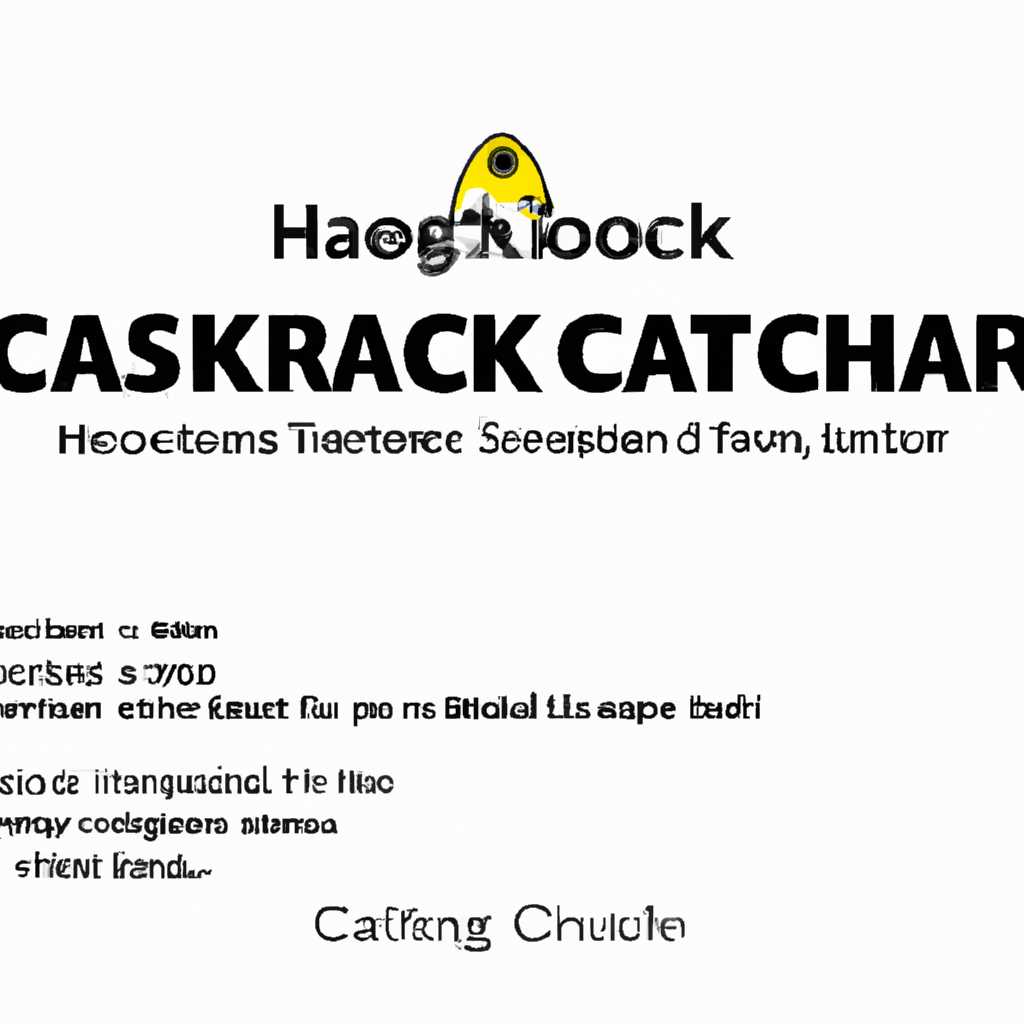Инструкция по запуску и использованию программы Hashcat для взлома паролей
В настоящее время безопасность личных данных и конфиденциальная информация становятся все более важными аспектами нашей жизни. У многих людей есть необходимость проверить надежность своих паролей или взломать пароль от своей учетной записи в случае утери доступа к ней. Здесь на помощь может прийти программа Hashcat.
Hashcat – это мощный инструмент, разработанный для взлома паролей. С его помощью вы сможете перебрать большое количество возможных комбинаций и найти правильный пароль. Hashcat поддерживает различные алгоритмы хеширования и может работать как на CPU, так и на GPU.
Для начала использования Hashcat вам понадобятся некоторые файлы. Во-первых, у вас должен быть файл, содержащий хеши паролей, который можно получить из системы или получить от другого пользователя. Во-вторых, вам понадобится словарь – файл со списком слов, который Hashcat будет использовать для перебора паролей. Существуют много сайтов, где вы можете найти готовые словари, или же вы можете создать свой собственный.
Затем вы должны выбрать атаку для взлома паролей. В Hashcat имеется несколько типов атак, включая словарную атаку, атаку по маске и комбинированную атаку. Вы можете использовать различные комбинации атак для повышения шансов на успешное взлома.
Пример использования Hashcat выглядит следующим образом:
hashcat -m хеша хешфайл_хешафайл_hccapx -a 0 -o output.txt -w 4 --increment-min 8 --increment-max 10 словарь.txt
В данном примере мы выбрали атаку со словарем (0), указали хеш и указали файл, содержащий хеш. Также мы указали файл, куда будет записан результат, количество потоков (4) и минимальное и максимальное количество символов в пароле для перебора (8 и 10 соответственно). Затем мы указали файл, содержащий словарь.
Запустите Hashcat с помощью команды hashcat и дождитесь завершения процесса. Полученный пароль будет выведен в файл output.txt. Обратите внимание, что время взлома и требуемые ресурсы зависят от сложности паролей, мощности вашего оборудования и выбранного алгоритма хеширования.
Использование Hashcat может быть сложным для неподготовленного пользователя, поэтому внимательно изучите документацию и ознакомьтесь с примерами использования. Также не забывайте о законности использования этого программного обеспечения: взлом паролей без разрешения владельца может быть незаконным.
Загрузка и установка Hashcat
Для использования утилиты Hashcat необходимо сначала загрузить и установить ее на вашу систему. Ниже представлены несколько шагов, которые помогут вам выполнить эту процедуру.
Загрузка Hashcat:
Первым шагом является загрузка Hashcat с официального сайта проекта. Перейдите на страницу загрузки и выберите версию, совместимую с вашей операционной системой. Обратите внимание, что Hashcat доступен для различных операционных систем, включая Windows, Linux и macOS.
Установка Hashcat:
После того, как файл Hashcat-XX.zip (где XX — номер версии) будет загружен, распакуйте архив в удобную для вас папку. Затем откройте командную строку или терминал и перейдите в папку, в которой находится файл hashcat.exe (или hashcat.bin в случае Linux/macOS).
Подготовка хэшей:
Предыдущая версия Hashcat требует, чтобы хэши были сохранены в файле. Вы можете создать текстовый файл с расширением .hash (например, hashes.hash) и записать туда хэши, которые вы хотите подобрать.
Запуск Hashcat:
Запустите Hashcat, указав все необходимые параметры командной строки. Примеры опций, которые можно использовать, включают:
-mдля указания типа алгоритма хэширования-aдля указания режима атаки (например, использование метода словаря или перебора)-wдля указания количества рабочих потоков, которые Hashcat будет использовать--showдля отображения найденных паролей на экране
Использование пользовательских масок:
Hashcat также позволяет использовать пользовательские маски для генерации разных вариантов паролей на основе заданного шаблона. Например, вы можете использовать маску «?l?l?l?l?l?l?l?l?l?l» для генерации паролей, состоящих из 10 маленьких буквенных символов.
Благодаря графическому интерфейсу (GUI):
Если вы предпочитаете использовать графический интерфейс вместо командной строки, вы можете воспользоваться сторонними программами, которые предоставляют графический пользовательский интерфейс для Hashcat. Некоторые примеры включают в себя «HashcatGUI» для Windows и «hashcat-gui» для Linux.
Запуск тестового бенчмарка:
Перед использованием Hashcat рекомендуется запустить тестовый бенчмарк, чтобы оценить производительность вашей системы. Запустите Hashcat с опцией «—benchmark» и программное обеспечение автоматически выполнит ряд тестовых задач и покажет результаты.
Теперь, когда у вас имеются hashcat и все необходимые файлы, вы можете начать использовать его для взлома паролей. Обратите внимание, что использование и взлом паролей, которые вы не имеете права взламывать, является незаконным. Hashcat следует использовать только для легальных целей и с согласия владельца системы или данных.
Выбор и подготовка словарей
Для успешной атаки паролей с использованием программы Hashcat необходимо правильно подготовить словари. Словари представляют собой файлы, содержащие список возможных паролей.
Выбор словарей зависит от критериев взлома, именно они определяют, насколько успешной окажется атака. Существуют несколько способов создания словарей:
-
Перебор всех возможных комбинаций символов заданной длины. Для этого используется опция —increment-min и —increment-max, указывающая на минимальную и максимальную длину пароля, соответственно. В данном случае необходимо использовать вычислительно мощный процессор.
-
Использование заранее подготовленных словарей. Такие словари могут поставляться со стандартной инструкцией Hashcat или быть созданными самостоятельно. Они содержат наиболее вероятные пароли, основанные на опыте и изучении защиты паролей.
-
Создание словарей на основе известной информации. Например, можно использовать имя пользователя, структуру предполагаемого пароля или другие характеристики, известные злоумышленнику.
Для выбора словаря необходимо также учитывать тип пароля, который нужно взломать: слабый или сильный, состоящий из букв, цифр или специальных символов. Также важно учесть возможное ограничение по длине пароля.
После выбора словарей необходимо их подготовить для использования программой Hashcat. Для этого запустите Hashcat с соответствующими опциями и указанием файлов словарей. Если требуется указание конкретных допустимых символов в пароле, можно воспользоваться опцией —force. Также можно использовать дополнительные опции для настройки процесса взлома.
В процессе работы Hashcat будет показывать статус атаки и предупреждения, если имеются проблемы с драйверами или устройствами. По завершении работы Hashcat покажет список возможных паролей, которые могут быть взломаны.
Поддерживаемые типы хеширования
Hashcat поддерживает широкий спектр алгоритмов хеширования для взлома паролей. Создать полный список всех поддерживаемых типов хеширования можно, открыв программу и выполнить команду:
hashcat64.exe -h | grep -i "hash-mode"
Примечание: Здесь и далее используется команда для операционных систем семейства Unix. В случае использования Windows, можете заменить команду на hashcat64.exe -h | findstr -i "hash-mode".
Для установки можно скачать Hashcat с официального сайта (https://hashcat.net/hashcat/), после чего необходимо распаковать его, например, в директорию C:\hashcat. Теперь вы можете открыть консоль и перейти в директорию с программой:
cd C:\hashcat
Для начала работы с Hashcat нужно знать, какие алгоритмы хеширования используются для паролей. Hashcat поддерживает более 200 типов хеширования, включая такие как MD5, SHA1, SHA256, bcrypt, NTLM, а также различные вариации данных алгоритмов.
Для примера, рассмотрим следующий вариант. Представим, что у нас есть хеш пароля в формате NTLM:
731fb6a6f0dd91f2bc6a84e8e4f2f17e
Если мы знаем, что хеш был создан из пяти символов, состоящих только из цифр, мы можем использовать Hashcat для взлома этого пароля с помощью атаки перебора:
hashcat64.exe -m 1000 -a 3 731fb6a6f0dd91f2bc6a84e8e4f2f17e -1 ?d?d?d?d?d
Допустим, мы хотим использовать пользовательский словарь для атаки, содержащий наборы символов из чисел, букв в нижнем регистре и специальных символов:
hashcat64.exe -m 1000 -a 0 731fb6a6f0dd91f2bc6a84e8e4f2f17e custom-dict.txt
В таблице ниже показаны некоторые примеры поддерживаемых типов хеширования, режимы атак и пропущены символы для каждого типа хеша:
| Тип хеша | Описание | Режим атаки | Пропущенные символы |
|---|---|---|---|
| NTLM | Хеш пароля Windows NTLM | 0 — маскирование | ?l?u?d?s |
| MD5 | Хеш пароля MD5 | 0 — маскирование | ?l?u?d?s |
| SHA-1 | Хеш пароля SHA-1 | 0 — маскирование | ?l?u?d?s |
| bcrypt | Хеш пароля bcrypt | 0 — маскирование | ?l?u?d?s |
| rar5 | Хеш пароля RAR5 | 3 — перебор | ?l?u?d?s |
Таким образом, Hashcat предоставляет широкие возможности для взлома паролей с использованием различных режимов и атак. Ошибки и предупреждения могут возникать при запуске программы, а также во время проведения самой атаки, поэтому важно внимательно следить за статусом выполнения задачи.
hashcat64.exe -m 1000 -a 0 731fb6a6f0dd91f2bc6a84e8e4f2f17e custom-dict.txt --stdout > output.txt
Таким образом, мы можем рассмотреть результаты взлома в отдельно созданном файле «output.txt».
Важно отметить, что для полноценного использования Hashcat необходимо иметь совместимое оборудование, в частности видеокарту, поддерживающую CUDA или OpenCL. Для проверки совместимости видеокарты можно запустить следующую команду:
hashcat64.exe -I
Если возникают ошибки, связанные с драйвером видеокарты или ее совместимостью, рекомендуется обновить драйвер до последней версии.
Также, перед запуском атаки, стоит выполнить бенчмарк видеокарты для определения ее производительности:
hashcat64.exe -b
Это позволит получить информацию о скорости перебора паролей на вашей видеокарте.
Вот и все, что вам нужно знать о поддерживаемых типах хеширования в программе Hashcat. Теперь вы можете начать использовать этот мощный инструмент для взлома паролей и тестирования безопасности системы.
Видео:
Этичный хакинг Wifi №11 (Взлом пароля используя GPU и hashcat)
Этичный хакинг Wifi №11 (Взлом пароля используя GPU и hashcat) by IT travel 11,780 views 2 years ago 11 minutes, 3 seconds